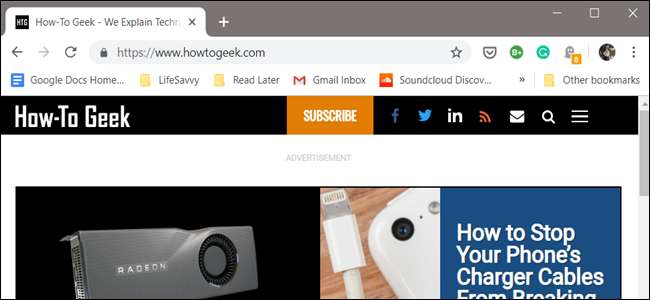
A barra de favoritos no Google Chrome é mais do que apenas um local para armazenar páginas aleatórias para você ler mais tarde; é um recurso altamente funcional e versátil que não recebe crédito suficiente. Veja como você pode organizar, embelezar e criar bookmarklets para usá-lo em todo o seu potencial.
Habilite a barra de favoritos
Se ainda não o fez, para obter o máximo do Barra de favoritos , você terá que ativá-lo primeiro.
Abra o Chrome, clique no ícone do menu, aponte para “Favoritos” e clique em “Mostrar barra de favoritos”. Como alternativa, você pode pressionar Ctrl + Shift + B (no Windows) ou Command + Shift + B (no macOS).

RELACIONADOS: Como mostrar (ou ocultar) a barra de favoritos do Google Chrome
Importar favoritos de outro navegador
Quando você muda para um novo navegador, a maioria dos dados não é tão importante e provavelmente não o faz pensar duas vezes antes de sair. No entanto, os favoritos são a exceção, e é por isso que o Chrome tem a opção de importar seus favoritos de outro navegador.
O Google Chrome transfere automaticamente todos os seus favoritos com sua ferramenta de importação fácil de usar. Clique no ícone do menu, aponte para “Favoritos” e clique em “Importar favoritos e configurações”.
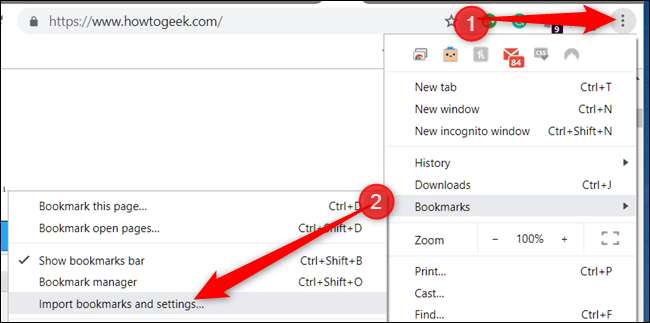
Escolha de qual navegador deseja que o Chrome exporte favoritos e clique em “Importar”
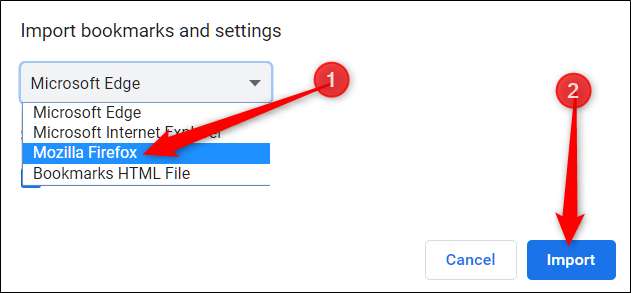
O Chrome faz o resto e coloca tudo dentro de uma pasta em Outros favoritos ou na barra de favoritos chamada “Importado do Firefox” ou qualquer navegador que você escolher.

Importar favoritos de um arquivo HTML
Se você vem de Firefox, Explorer, Edge, Opera , ou Safari , é fácil transferir todos os seus favoritos para o Chrome.
RELACIONADOS: Como fazer backup e migrar facilmente os favoritos do navegador
Depois de exportar todos os seus favoritos para um arquivo HTML, abra o Gerenciador de favoritos. Abra o Chrome, clique no ícone do menu, aponte para “Favoritos” e clique em “Gerenciador de favoritos”. Como alternativa, você pode pressionar Ctrl + Shift + O (no Windows) ou Command + Shift + O (no macOS).
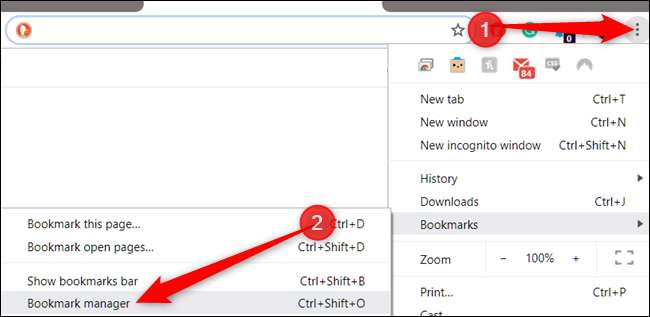
No Gerenciador de favoritos, clique no ícone de menu e em “Importar favoritos”.

No seletor de arquivos, navegue e clique no arquivo HTML que você exportou do outro navegador e, a seguir, clique em “Abrir”.
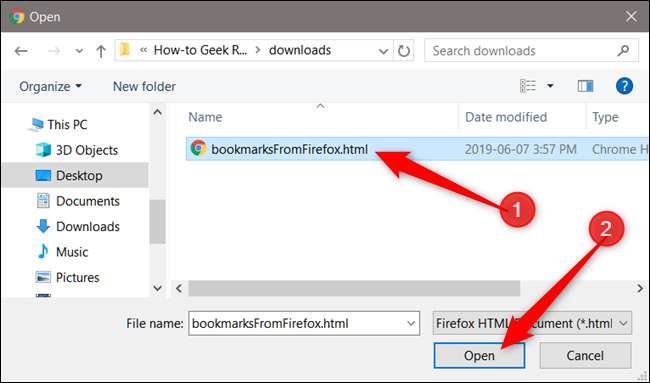
Todos os seus favoritos são adicionados com segurança ao Chrome dentro de uma pasta, assim como o método anterior.
Recuperar favoritos apagados acidentalmente
Se você não fez backup / exportou seus favoritos, o Google Chrome não tem um botão desfazer ou permite que você pressione Ctrl + Z para voltar aos favoritos excluídos.
Na improvável circunstância de excluir acidentalmente uma pasta inteira cheia de favoritos, você pode restaurá-los de um backup temporário oculto nas pastas de aplicativos do Chrome . O Chrome salva um único backup do seu arquivo de favoritos e sobrescreve esse backup sempre que você inicia o Chrome.
Primeiras coisas primeiro. Feche todas as janelas abertas do Chrome, mas não reabra o Chrome. Se você já fechou o Chrome, deixe-o fechado.
Por padrão, o Chrome pode continuar a ser executado em segundo plano no Windows, mesmo depois de sair do navegador normalmente. Em vez disso, o Chrome deve ser eliminado por meio do ícone na bandeja do sistema. Clique no botão “Mostrar ícones ocultos” (se você não vir o ícone do Chrome na bandeja do sistema), clique com o botão direito do mouse no ícone do Chrome e clique em “Sair”. Se você não vir o ícone do Chrome aqui, significa que ele não está sendo executado em segundo plano e você pode seguir para a próxima etapa.
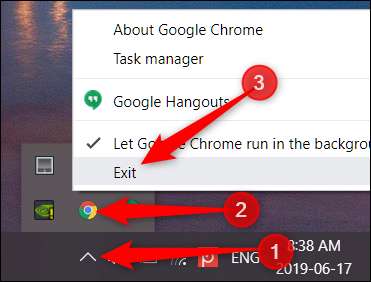
Agora, abra o Windows Explorer e vá para o seguinte caminho de arquivo, substituindo “NAME” por sua conta de usuário do Windows:
C: \ Users \ NAME \ AppData \ Local \ Google \ Chrome \ User Data \ Default
A pasta tem dois arquivos de interesse: Bookmarks e Bookmarks.bak, sendo o primeiro o arquivo de favoritos atual e o último o backup de quando você iniciou o Chrome pela última vez.
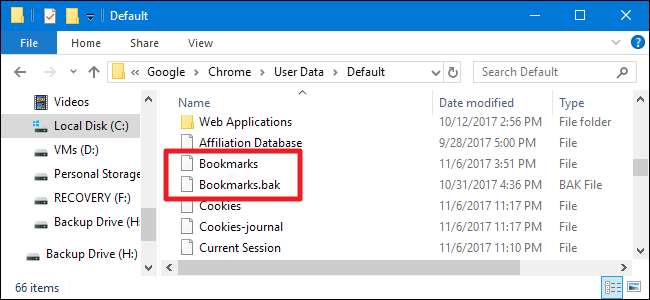
Nota: Se você não vir a extensão de arquivo .bak, talvez seja necessário habilitar extensões de arquivo no Windows Explorer primeiro.
Para restaurar o backup (novamente, certifique-se de que todas as janelas do navegador Chrome estejam fechadas), execute estas etapas:
- Renomeie seu arquivo de favoritos atual para algo como Bookmarks.old. Isso preserva uma cópia do arquivo de favoritos existente, caso você precise.
- Renomeie seu arquivo Bookmarks.bak para apenas Bookmarks (removendo a extensão .bak). Isso faz o Chrome carregar o arquivo de backup quando você o abre.
- Abra o Chrome e veja se você conseguiu restaurar o favorito ausente.
Se essas etapas não funcionarem, significa que o Chrome salvou uma versão mais recente do arquivo de backup e a única maneira de recuperar os favoritos é a partir de um backup mais antigo do seu PC, desde que você tenha um.
Observe que o uso desse processo também removerá todos os favoritos que você criou desde a última vez que iniciou o Chrome.
Use Bookmarklets para aprimorar a experiência de navegação
Bookmarklets são bits de JavaScript que você pode salvar como um favorito e, em seguida, colocar na barra de favoritos do navegador para uma função de um clique para tornar as tarefas repetitivas mais rápidas e fáceis.
Eles são totalmente gratuitos para usar e adicionar funcionalidades ao seu navegador que permitem extrair dados da página da web, modificar a aparência de uma página da web, aumentar a legibilidade de uma página removendo elementos indesejados, compartilhar páginas instantaneamente com outros serviços e muito mais. O céu é o limite.
RELACIONADOS: Os favoritos mais úteis para aprimorar sua experiência de navegação
A maneira mais fácil de instalar o bookmarklet é arrastar e soltar o link. Clique e arraste o bookmarklet diretamente para a Barra de favoritos e ele será salvo como qualquer outro link.

Agora, tudo o que você precisa fazer é clicar no link do bookmarklet e seu navegador irá executá-lo na página atual.
Aqui estão alguns exemplos úteis do que os bookmarklets podem fazer:
- Traduzir qualquer página : Visite uma página da web que não está em inglês? Use este bookmarklet para traduzir automaticamente qualquer página em que você está com apenas um clique.
- Procure uma palavra na Wikipedia : Destaque qualquer palavra no Chrome e clique no bookmarklet para procurá-la rapidamente na Wikipedia.
- Envie um e-mail rapidamente do Gmail : Clique neste bookmarklet para enviar um e-mail sem nunca sair de uma página com GmailThis! de qualquer página.
- Salve artigos no seu bolso : Salve qualquer página em sua conta do Pocket e sincronize-a em todos os seus dispositivos para ter acesso a qualquer momento, mesmo quando estiver offline!
RELACIONADOS: Novato Geek: como usar marcadores em qualquer dispositivo
Marque coisas para ler mais tarde
Um dos maiores contribuidores para uma barra de favoritos desordenada são os artigos e páginas que você salva para ler mais tarde. Se você já os separou em pastas de tópicos específicos, é provável que permaneçam por mais tempo do que o esperado porque você os esqueceu ou porque tem muitos itens para pesquisar. Não estamos dizendo que você não deve marcar coisas para ler mais tarde; apenas esteja ciente de onde você os colocou e há quanto tempo eles estão lá.
Crie uma pasta com o nome “Ler mais tarde” e, à medida que as lê - ou periodicamente, remova tudo o que não é mais relevante.
Não use como um pega-tudo
Embora possa ser tentador salvar tudo de seu interesse, você deve reservar favoritos para ferramentas / páginas da Web úteis e coisas que você acessa regularmente.
Seja honesto consigo mesmo e exclua tudo o que você não achar útil. Se você tiver centenas de favoritos, pode ser hora de remover essa receita para “Os melhores biscoitos de chocolate”, apenas no caso de você decidir fazer cookies no fim de semana.
Com a acessibilidade atual à internet - e o poder de uma pesquisa rápida no Google - tudo está ao alcance de seus dedos de qualquer maneira, então é fácil se livrar desses tipos de favoritos.
Em vez de, salvar um artigo / receita no bolso , um serviço da web gratuito que salva e sincroniza artigos com qualquer dispositivo que tenha o serviço instalado. Instale o extensão para Chrome —Ou usar o bookmarklet mencionado anteriormente —Para habilitar o método de um clique para salvar uma página da web para uso posterior, sem desordenar sua barra de favoritos.
Depois de criar uma conta e entrar, tudo o que você precisa fazer é clicar no ícone do Pocket, e isso salva a página no seu “Pocket” para leitura posterior. Adicione quaisquer tags que você achar úteis no campo fornecido para ajudar a organizar tudo bem.
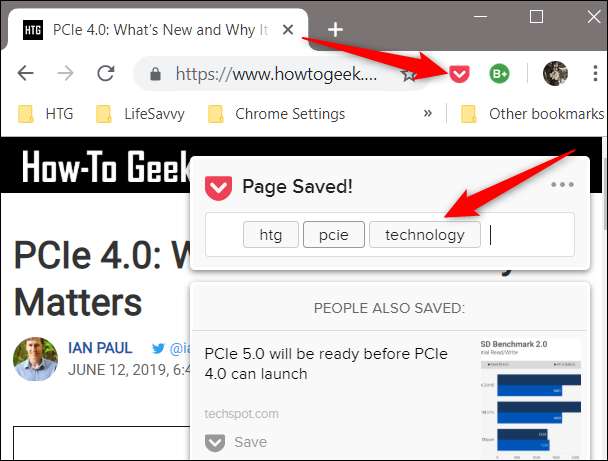
RELACIONADOS: Como salvar artigos para leitura posterior com o Pocket
Um bloco de notas personalizado
Se você estiver navegando na internet e de repente tiver uma epifania, pode criar um bloco de notas personalizado para colocar suas ideias no ar rapidamente, sem sair do navegador. Depois de criar inicialmente o bloco de notas, salve-o como um favorito para que você possa acessá-lo a qualquer momento com o clique de um botão.
Clique com o botão direito em um espaço vazio na Barra de favoritos e clique em “Adicionar página”.

Na caixa de diálogo, digite um nome que será exibido na Barra de favoritos, copie o seguinte código no campo URL e clique em “Salvar:”
data: text / html; charset = utf-8, <title>Notepad</title> <style> body {padding: 2%; font-size: 1.5em; font-family: Arial; } "> </style> <link rel =" shortcut icon "href =" https: //ssl.gstatic. com / docs / documents / images / kix-favicon6.ico "/> <body OnLoad = 'document.body.focus ();' contenteditable spellcheck = "true">
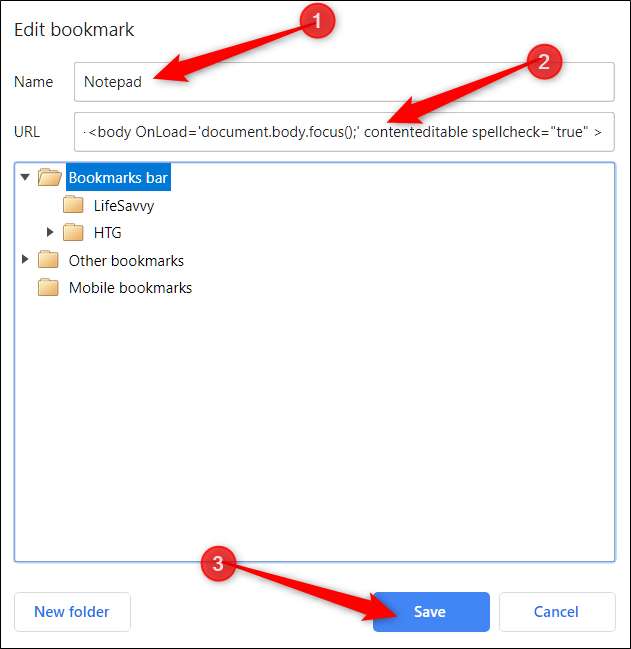
Da mesma forma, sempre que você precisar escrever algo em que está pensando, tudo o que você precisa fazer é clicar no pequeno ícone de página azul localizado na Barra de favoritos
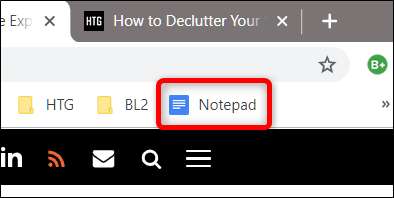
Agora, sempre que você clica no favorito, um bloco de notas em branco é aberto na guia atual, pronto para que você solte seus pensamentos.

Uma advertência sobre o bloco de notas personalizado é que, sempre que você fecha a guia, nada é salvo. Esta é uma forma descartável de manter o controle de seus pensamentos e ideias enquanto você abre a guia - e o Chrome. Portanto, se você fechar o bloco de notas, qualquer informação importante que você anotar não estará lá quando você abri-lo novamente.
Configurações úteis do Chrome para favoritos
Uma coisa excelente sobre todas as configurações do Chrome é que você pode marcar itens individuais para fácil acesso. Se você acessa regularmente a página de configurações do Chrome, histórico, sinalizadores ou quaisquer URLs usados para depuração, considere uma pasta com favoritos diretos para os URLs do Chrome mais usados.
Clique com o botão direito em um espaço em branco na barra de favoritos e clique em “Adicionar pasta”.
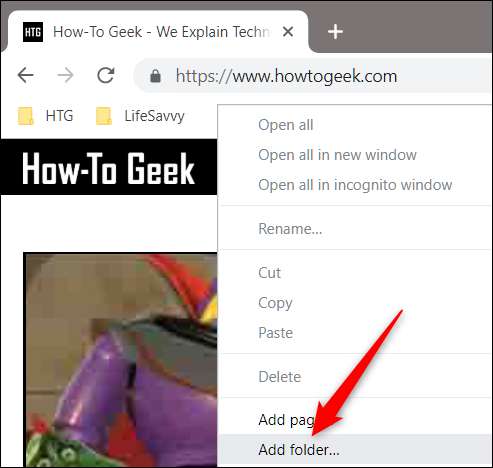
Dê um nome útil à pasta e clique em “Salvar”.
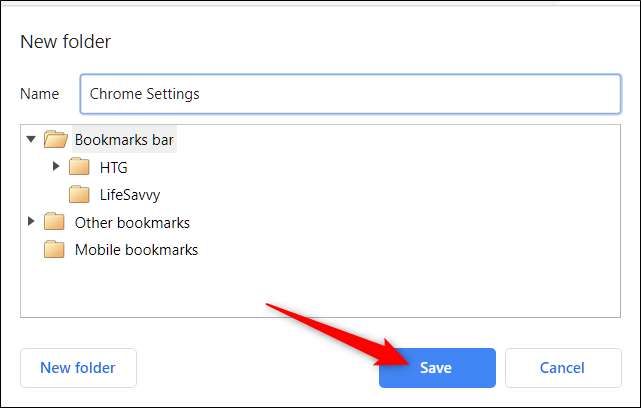
Depois de criar uma página inicial para as configurações, você deseja acesso rápido, tudo o que você precisa fazer é navegar até a página de configurações, clicar no ícone de favorito e, em seguida, clicar em "Concluído", o tempo todo para garantir que ele seja salvo na nova pasta .
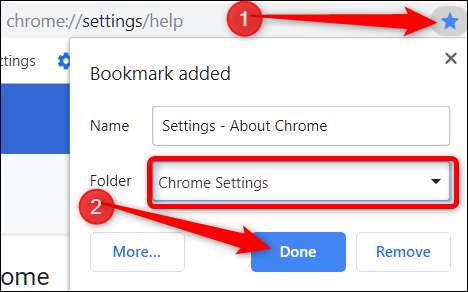
Agora, as configurações mais usadas estão a apenas alguns cliques de distância, em vez de precisar abrir chrome: // settings e rolar para encontrar a seção específica.
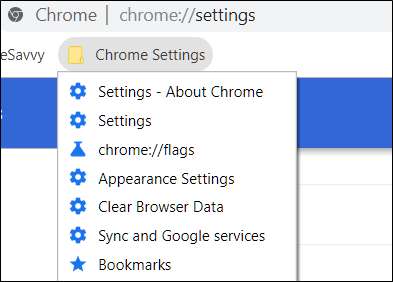
Você pode ver uma lista completa de todos os URLs do Chrome se digitar
chrome: // chrome-urls
na Omnibox e pressione Enter. Você pode marcar qualquer um desses URLs se clicar nele e, em seguida, clicar no ícone de estrela, como no exemplo acima.
Organize a barra de favoritos
Depois de usar o Chrome por um tempo, é provável que você tenha alguns favoritos, o que torna a barra de favoritos confusa e é difícil tentar encontrar qualquer coisa. Se você quiser salvar a face e recuperar a barra de favoritos de uma vez por todas, é hora de organizar e organizar para tornar a localização de favoritos gerenciável novamente.
Faça backup dos seus favoritos
A primeira coisa que você vai querer fazer é fazer backup / exportar todos os seus favoritos; isso torna mais fácil limpar a maioria deles e restaurar tudo o que você excluiu acidentalmente. Esta é uma maneira fácil de se livrar rapidamente dos favoritos nos quais você não clica há anos.
Pressione Ctrl + Shift + O (no Windows) ou Command + Shift + O (no macOS) para abrir a barra de favoritos, clique no ícone de menu e em “Exportar favoritos”.
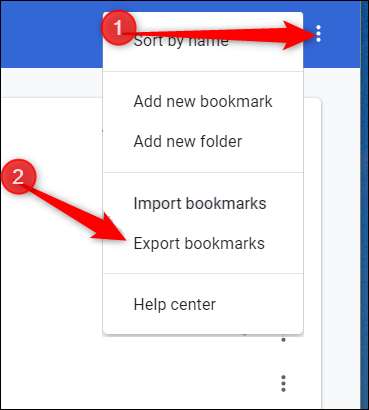
Comece a purga
Depois de fazer backup de tudo, é hora de iniciar a limpeza. Clique com o botão direito em um favorito ou pasta e selecione “Excluir” para excluí-lo ou clique com o botão esquerdo em um favorito e pressione a tecla Delete.
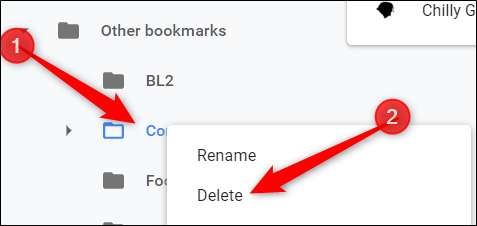
Use uma extensão para remover duplicados
O Google Chrome tem uma extensão que classifica, exclui duplicatas e mescla pastas de todos os seus favoritos. Com um único clique, SuperSorter classifica pastas recursivamente, exclui pastas vazias e possui um recurso de classificação automática que é executado a cada poucos minutos, tornando o processo muito mais fácil de manter organizado.
RELACIONADOS: Como organizar os favoritos do navegador da web
Marcadores compactos para ícones da barra de ferramentas
A maior parte do espaço ocupado por um marcador é o texto. Por padrão, sempre que você adiciona uma página aos favoritos, o Chrome coloca um ícone seguido pelo nome / título do link para identificar qual favorito é aquele rapidamente. No entanto, se você deseja recuperar algum espaço muito necessário na Barra de favoritos, tente remover o texto por completo para uma abordagem minimalista.
Clique com o botão direito em um favorito e selecione “Editar”. Na caixa de diálogo que se abre, exclua o texto no campo “Nome” e clique em “Salvar”.
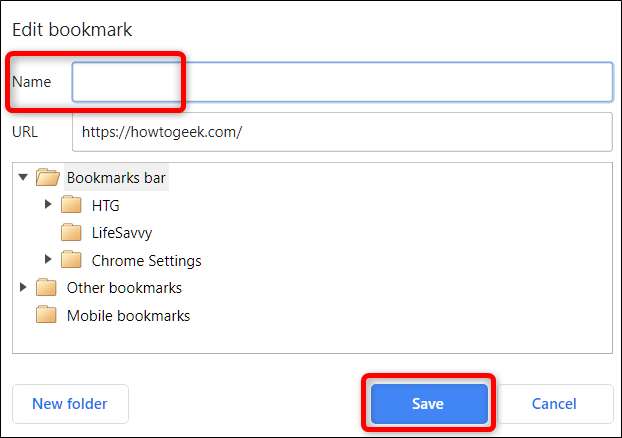
Se você não estiver pronto para remover o texto completamente, pode sempre compactá-lo em algo que ainda seja discernível de todo o resto, como abreviar "How-to Geek" para "HTG".
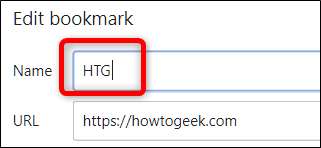
Posteriormente, todos os favoritos sem um nome aparecem como um ícone simples na Barra de favoritos.
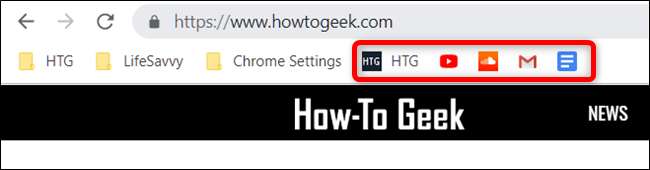
RELACIONADOS: Reduzir favoritos no Chrome para ícones da barra de ferramentas
Organize os favoritos em seções separadas
Você ainda tem uma quantidade enorme de ícones na barra de favoritos que não consegue condensar mais? Sem problemas! Separe grupos de favoritos com estes sites extremamente simples, mas úteis:
O primeiro método cria um divisor vertical na Barra de favoritos que permite separar os ícones, tornando mais fácil classificar tudo. Tudo o que você precisa fazer é acessar o link a seguir e arrastar o botão azul “Eu” diretamente para onde deseja separar seus favoritos:
https://separator.mayastudios.com/index.php
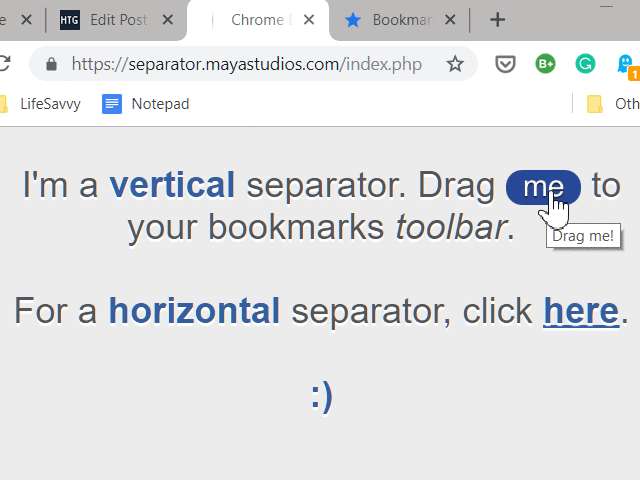
Crie várias barras de separação clicando com o botão direito do mouse no favorito e selecione “Copiar”.
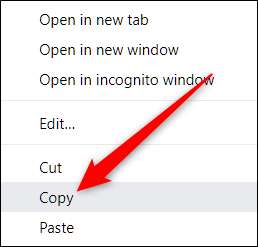
Clique com o botão direito em um espaço em branco na Barra de favoritos e clique em “Colar”.
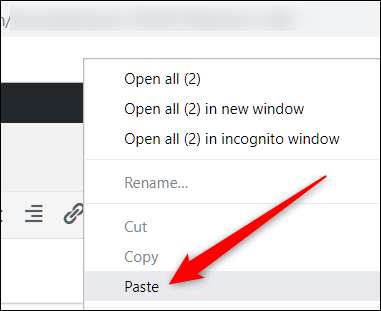
Repita conforme necessário e reorganize seus favoritos em categorias simples e organizadas.

Nota: A linha de separação vertical funciona melhor em temas do Chrome que usam uma cor de fundo cinza ou prata.
Se a sua Barra de favoritos tiver pastas com muitos favoritos dentro, o próximo método ajuda a organizar usando uma separação horizontal entre as entradas. Este marcador usa um ícone invisível que pode ser usado para criar uma separação física entre as páginas salvas, o que permite dividir as coisas em categorias para fácil referência mais tarde.
Vamos para este site que oferece um bookmarklet separador e arraste o botão azul “Eu” para a pasta onde deseja separar as páginas / pastas.

Para criar várias linhas, apenas copie e cole o marcador novamente sempre que precisar de uma separação física ou páginas.
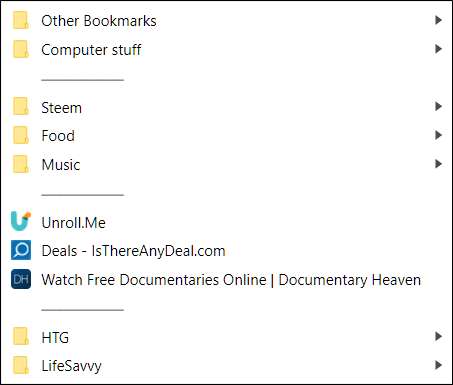
Dica profissional: Em vez do nome padrão, você pode colocar espaços entre os traços junto com uma categoria para maximizar ainda mais sua organização!
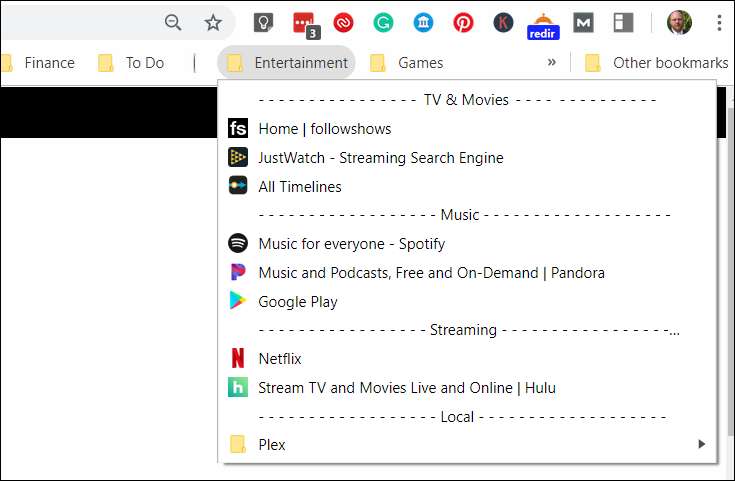
Agora que você sabe tudo o que há para aproveitar ao máximo a Barra de favoritos, está no caminho de se tornar um verdadeiro usuário avançado do Chrome. Os amigos ficarão maravilhados com o nível de organização e as ferramentas de produtividade que você usa ao navegar na web.







